Estas instrucciones te permitirán añadir la configuración de sendgrid a tu actual perfil de Outlook, previamente configurado.
Primero ir a "File" y ahora a "Account and Social Network Settings" y haz clic en "Account Settings".
En la ventana de "Account Settings" debe aparecer abajo la cuenta configurada sobre la que vas a realizar la modificación. Selecciónala y da clic a continuación en el botón "Change".

Ya en la ventana llamada "Change E-mail Account" debe aparecer la opción del servidor de correo saliente bajo el título "Server Information", reemplaza el actual por: smtp.sendgrid.net
Ahora da clic en el botón "More Settings".

En esta ventana da clic sobre la pestaña "General" y anota la dirección de correo de remitente en el campo de "Reply E-mail" (Dirección de respuesta).
Ahora en la pestaña "Outgoing Server" (Servidor de salida) y elige la opción "Log on using"e ingresa el usuario que se te proporcionó, así como debajo de el escribe la contraseña indicada. Al final da clic en el botón "Ok".
Una vez de regreso en la ventana anterior puedes dar clic al botón "Next" y se hará una prueba de recepción y envío de correo.

Si todo está bien recibirás las respuestas que están completados los procesos.
Si todo fue exitoso cierra la prueba y recibirás un mensaje de felicitación indicando que todo está correcto.
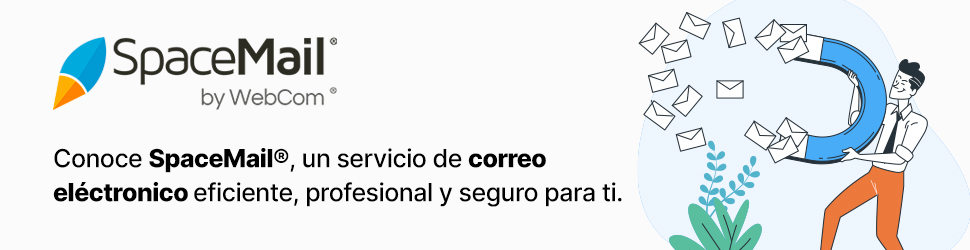

Comentarios
0 comentarios
El artículo está cerrado para comentarios.